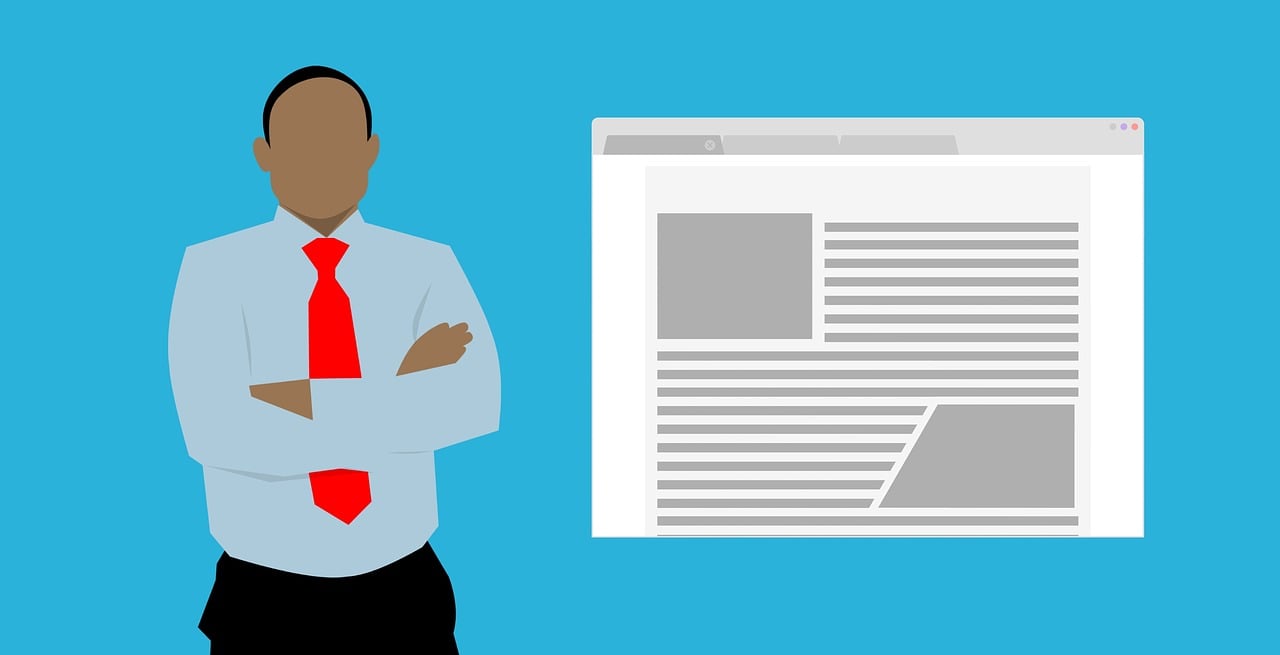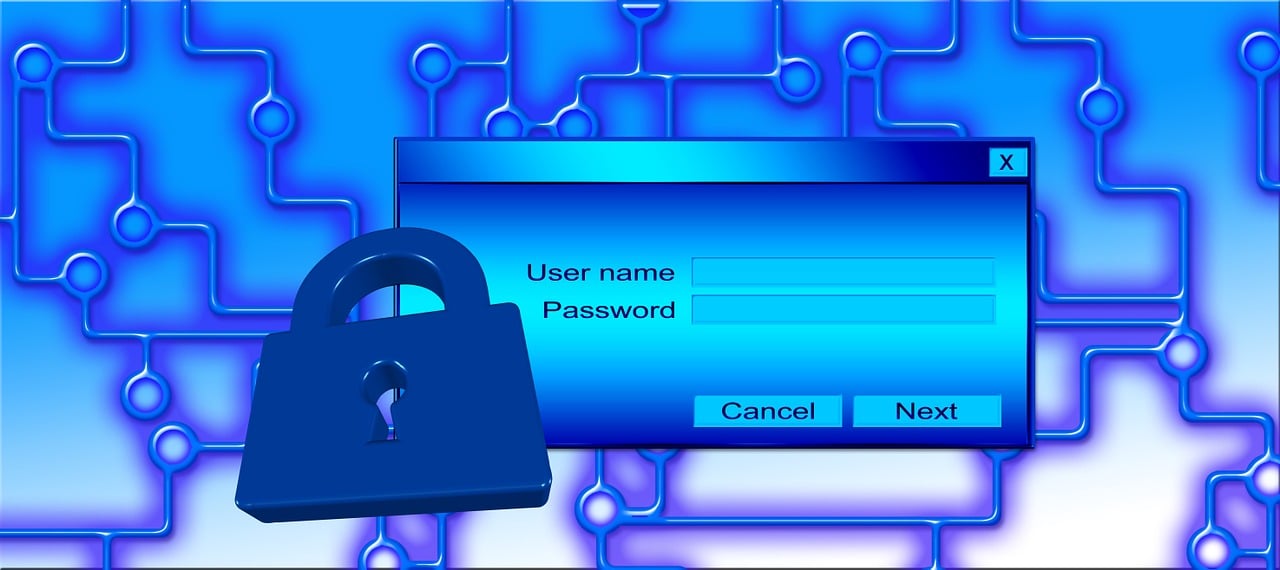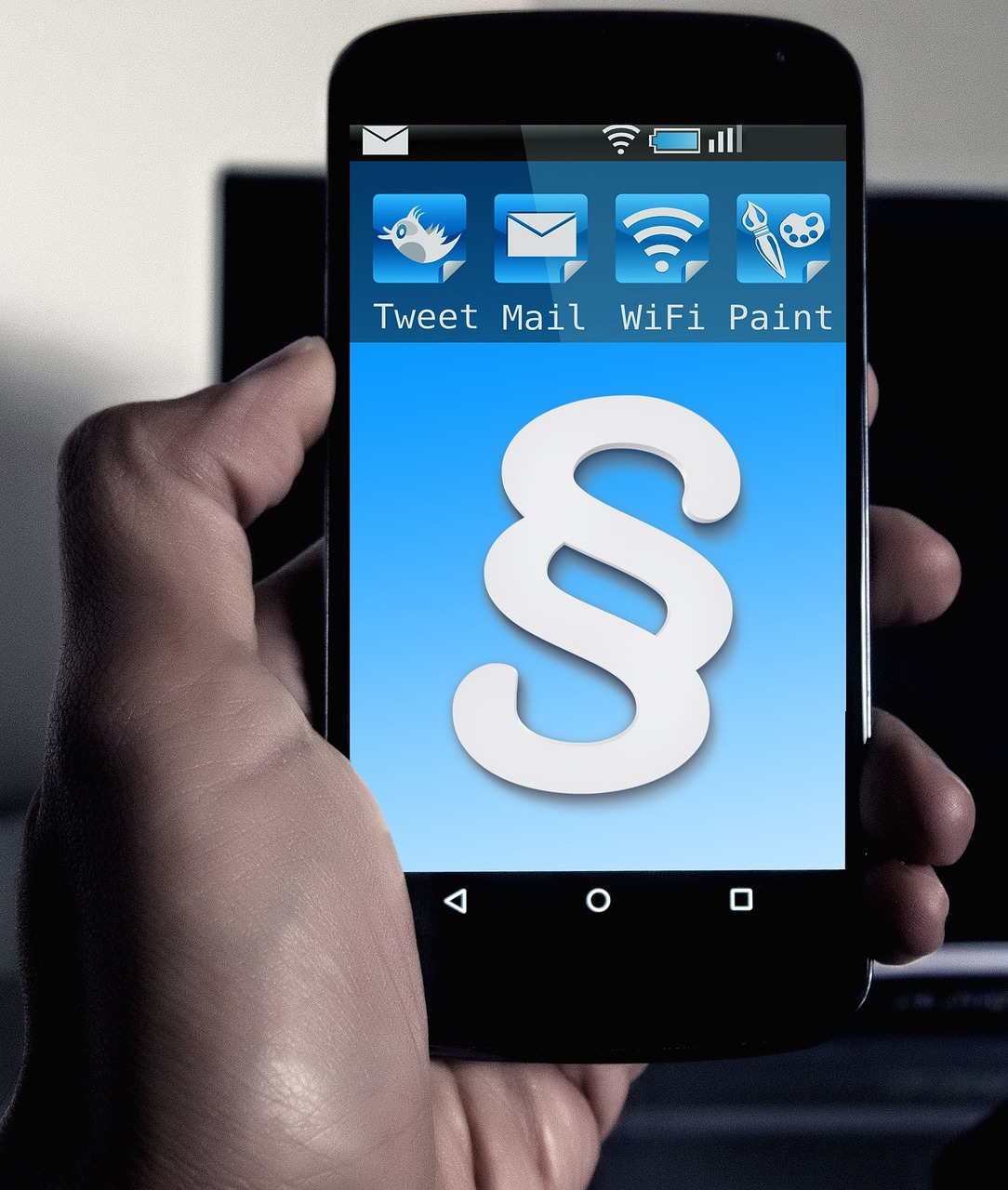常见办公软件故障排除,提升工作效率的必备指南
在当今数字化的办公环境中,办公软件已成为我们日常工作不可或缺的工具,在使用这些软件的过程中,难免会遇到各种故障和问题,这不仅会影响工作效率,还可能导致数据丢失或工作中断,本文将详细介绍一些常见办公软件的故障排除方法,帮助大家快速解决这些问题,确保工作的顺利进行。
一、Microsoft Office 系列软件故障排除
(一)Word 文档打不开或出现乱码
1、原因分析
- 文件损坏:可能是由于不正常的关闭操作、病毒感染或存储介质故障导致文件结构受损。
- 兼容性问题:如果文档是在不同版本的 Word 中创建或编辑过,可能会出现兼容性问题,尤其是高版本 Word 创建的文件在低版本中打开时。
- 字体缺失:文档中使用了系统中未安装的字体,可能会导致显示乱码或排版错乱。
2、解决方法
- 对于文件损坏的情况,可以尝试使用 Word 自带的修复功能,在打开 Word 时,选择“打开”选项,然后找到受损的文档,点击“打开”按钮旁边的箭头,选择“打开并修复”,如果修复功能无法解决问题,还可以尝试从备份文件中恢复数据,或者使用第三方的数据恢复软件来尝试修复文件。
- 若是兼容性问题,可安装相应版本的 Word 软件,或者在高版本 Word 中将文档保存为低版本兼容格式(如 .docx 格式保存为 .doc 格式),然后再尝试打开,也可以在 Word 的“兼容性模式”下进行编辑,但要注意保存时选择合适的格式以避免再次出现兼容性问题。
- 当遇到字体缺失导致的问题时,首先确定缺失的字体名称,然后在互联网上搜索并下载该字体,将其安装到系统中,安装完成后,重新打开 Word 文档,通常乱码问题会得到解决。
(二)Excel 公式计算错误或无法更新
1、原因分析
- 单元格格式设置错误:将数字格式设置为文本格式,会导致公式无法正确计算。
- 数据类型不一致:在公式中引用的数据存在文本型数字和数值型数字混合的情况,可能会使计算结果出现错误。
- 公式本身错误:可能存在括号不匹配、函数参数错误或引用单元格范围不正确等问题。
- 工作表保护或共享冲突:如果工作表被保护或正在被其他用户共享编辑,可能会导致公式无法正常更新。
2、解决方法
- 检查单元格格式设置,选中相关单元格或区域,右键点击选择“设置单元格格式”,在“数字”选项卡中确保数字格式正确设置为数值或其他适合计算的格式,对于文本型数字,可以先将其转换为数值型,方法是选中单元格,在左上角会出现一个感叹号图标,点击该图标并选择“转换为数字”。

- 统一数据类型,对于文本型数字和数值型数字混合的情况,可以使用 Excel 的函数进行转换,如使用 VALUE 函数将文本型数字转换为数值型,或者使用 TEXT 函数将数值型数字转换为特定格式的文本,具体根据实际需求进行操作。
- 仔细检查公式本身,查看括号是否匹配,函数参数是否正确输入,以及引用单元格范围是否准确,可以通过在公式编辑栏中逐步检查和修改公式来解决问题,如果公式较长或复杂,可以使用 Excel 的“公式求值”功能来逐步查看公式的计算过程,以便找出错误所在。
- 如果是工作表保护或共享冲突导致的问题,先取消工作表保护(如果有权限),或者等待其他用户完成编辑并释放共享资源后,再尝试更新公式,在共享工作簿时,要确保设置正确,避免多人同时编辑同一个单元格或区域,以免造成冲突。
(三)PowerPoint 演示文稿播放问题
1、原因分析
- 多媒体文件链接错误:如果在演示文稿中插入了音频、视频等多媒体文件,并且文件路径发生了变化,可能会导致播放时无法找到文件。
- 字体缺失或显示异常:与 Word 类似,PPT 中使用的字体如果在其他电脑上未安装,可能会出现显示异常或排版错乱的情况。
- 动画效果或切换效果设置不当:过于复杂的动画效果或切换效果可能会导致播放卡顿或出现意外情况。
- 软件兼容性问题:不同版本的 PowerPoint 之间可能存在兼容性差异,尤其是在使用了一些高级功能或自定义设置后。
2、解决方法
- 对于多媒体文件链接错误,首先检查文件路径是否正确,如果文件已经移动到其他位置,需要重新插入文件并更新链接,在 PPT 中,选中相关的多媒体对象,右键点击选择“更改链接”或“编辑链接”,然后找到正确的文件路径进行设置,如果不确定文件的位置,可以使用 Windows 的搜索功能来查找文件。
- 解决字体缺失问题的方法与 Word 类似,确定缺失的字体后,在源电脑或网络上找到该字体并下载安装到演示文稿所在的电脑上,如果担心在其他电脑上播放时出现字体问题,可以将字体嵌入到 PPT 文件中,在“文件”选项卡中选择“选项”,然后在“保存”选项卡中勾选“将字体嵌入文件”选项。

- 优化动画效果和切换效果,尽量减少不必要的复杂动画和过渡效果,或者调整动画的持续时间和触发方式,以确保播放的流畅性,在设置动画时,要注意动画的顺序和层次关系,避免出现动画冲突或覆盖的情况,可以提前在不同的电脑上进行测试,观察动画效果是否正常。
- 针对软件兼容性问题,如果需要在其他版本的 PowerPoint 中播放演示文稿,可以将 PPT 文件保存为较低版本的兼容格式(如 .pptx 格式保存为 .ppt 格式),或者在制作 PPT 时尽量避免使用过高版本的特定功能,在保存文件时,还可以选择“打包成 CD”或“打包演示文稿”功能,将相关的字体、多媒体文件等一起打包,以便在其他电脑上能够顺利播放。
二、WPS Office 系列软件故障排除
(一)WPS 文字文档排版混乱
1、原因分析
- 样式设置冲突:不同的段落或文字可能应用了相互冲突的样式,导致排版不一致。
- 页面设置问题:纸张大小、页边距、纸张方向等页面设置不正确,可能会使文档在不同设备上显示或打印时出现排版问题。
- 兼容性问题:与 Microsoft Word 类似,WPS 文字也可能存在与其他软件或不同版本之间的兼容性问题,尤其是在导入或导出文件时。
2、解决方法
- 检查样式设置,在 WPS 文字中,可以通过“格式”菜单中的“样式”选项来查看和管理文档中的样式,如果发现有冲突的样式,可以对其进行修改或重新应用正确的样式,对于不需要的自定义样式,可以将其删除,以避免干扰文档的排版。
- 调整页面设置,在“页面布局”选项卡中,检查纸张大小、页边距、纸张方向等设置是否符合要求,可以根据实际需要进行调整,并确保在不同设备上查看时保持一致,如果需要打印文档,还可以在“打印预览”中查看排版效果,进一步调整页面设置。
- 解决兼容性问题,如果是从其他软件导入的文档出现排版混乱,可以尝试使用 WPS 文字的“兼容性检查”功能,查看是否存在兼容性问题,并根据提示进行修复,在保存文件时,可以选择 WPS 文字的默认格式(.wps)或其他常见的文档格式(如 .docx),并根据实际需求选择合适的兼容选项。
(二)WPS 表格函数计算错误
1、原因分析

- 函数参数错误:与 Excel 类似,WPS 表格中的函数参数输入不正确,如引用单元格范围错误、数据类型不匹配等,会导致计算结果错误。
- 单元格格式影响:单元格的数字格式、文本格式等设置可能会影响函数的计算结果,例如将数字格式设置为文本格式后,函数可能无法正确识别和计算。
- 软件故障或缓存问题:WPS 表格软件本身可能出现故障,或者缓存文件过多导致计算出现问题。
2、解决方法
- 仔细检查函数参数,确保引用的单元格范围准确无误,数据类型符合函数的要求,可以参考 WPS 表格的帮助文档或函数向导来正确输入函数参数,如果函数比较复杂,可以将函数拆分成多个简单的步骤进行计算,以便更容易发现问题。
- 检查单元格格式设置,将涉及计算的单元格格式设置为合适的数值格式或其他适合计算的格式,对于文本型数字,同样需要先将其转换为数值型,方法与 Excel 类似,在 WPS 表格中,可以通过“单元格格式”设置或使用相关的函数来进行格式转换。
- 尝试重启 WPS 表格软件,以清除可能存在的软件故障或缓存问题,如果问题仍然存在,可以关闭 WPS 表格后,找到软件安装目录下的缓存文件夹(一般位于系统盘的特定目录),将其内的缓存文件全部删除,然后重新打开软件进行计算,但要注意,删除缓存文件可能会导致一些自定义设置丢失,需要提前做好备份或记录。
(三)WPS 演示文稿播放异常
1、原因分析
- 多媒体文件加载问题:在 WPS 演示文稿中插入的音频、视频等多媒体文件可能由于网络原因、文件损坏或链接错误而无法正常加载播放。
- 动画和切换效果设置问题: